Pokud někomu na veřejnosti začne zvonit iPhone, tak je nepsaným pravidlem, že se do kapes či do kabelek podívá hned několik lidí. Pro některé uživatele je výchozí zvuk vyzvánění jednoduše příjemný, většina uživatelů však bohužel doteď neví, jakým způsobem si lze vlastní vyzvánění nastavit. V dnešní době už se nejedná o nic světoborného a s podporou online nástrojů to zvládne každý z vás. Pokud tedy chcete zjistit, jakým způsobem si jednoduše v dnešní době můžete vytvořit a nastavit vlastní vyzvánění na iPhone, tak pokračujte ve čtení.
Mohlo by vás zajímat

Stažení vyzvánění
Většina uživatelů by si nejspíše rádo jakožto vyzvánění nastavilo svou oblíbenou skladbu. V dnešní době prakticky všechny skladby najdete například na YouTube, odkud můžete provést stažení do formátu MP3. Pokud nevíte, jak na to, tak pokračujte následovně: na YouTube si prvně klasicky najděte skladbu, kterou chcete použít jako vyzvánění. Jakmile budete mít skladbu otevřenou, tak si z horního adresního řádku zkopírujte URL adresu. Poté přejděte na stránky YTMP3.cc, popřípadě na stránky jiné služby, která dokáže obstarat konverzi z YouTube do MP3, a zkopírovaný odkaz vložte do příslušného textového pole. Poté už jen stiskněte tlačítko Convert a počkejte, dokud nedojde ke konverzi. Nakonec finální soubor stáhněte stisknutím tlačítka Download.
Úprava a konverze vyzvánění
Je nutné podotknout, že maximální doba vyzvánění, kterou si na iPhone můžete nastavit, je 30 sekund. Pokud má tedy nějaká skladba několik minut, je nutné ji zkrátit. Někteří uživatelé navíc dost možná chtějí, aby vyzvánění začalo od určitého času, nikoliv ihned od začátku. Ani tohle není vůbec žádný problém. Vše jednoduše zvládnete v online nástroji s názvem MP3Cut.net. Jakmile se na stránky nástroje přesunete, tak klepněte na Choose file a z okna Finderu, které se zobrazí, vyberte stažený soubor MP3, který jste si stáhli z YouTube pomocí odstavce výše (popřípadě klidně nahrajte jakýkoliv jiný MP3 soubor). MP3 soubor se poté načte a vy si v rámci nástroje můžete vyzvánění upravit. V levé spodní části si můžete nastavit tzv. fade (tj. postupné zesilování či zeslabování na začátku či konci stopy) a jeho délku, skladbu poté zkrátíte jednoduše tak, že chytnete čáry ve stopě a přetáhnete je podle potřeby. Opět podotýkám, že je nutné, aby vyzvánění nemělo více než 30 sekund. Vaše finální vyzvánění si poté můžete přehrát pomocí tlačítka play vlevo dole, pokud je vše v pořádku, tak vpravo dole rozklikněte menu vedle textu Save as a vyberte z něj m4r – iPhone ringtone. Nyní klepněte na tlačítko Cut, a poté na tlačítko Save, čímž se soubor stáhne.
Nastavení vyzvánění
Jakmile dojde ke stažení souboru, tak už je to jen o tom, abyste jej dostali do vašeho iPhonu. Ten tedy připojte k vašemu Macu (či k iTunes) a v levém panelu aplikace Finder vaše zařízení najděte a klepněte na něj. Zde už se není třeba nikam přesouvat – vše, co musíte udělat, je chytnout kurzorem stažený soubor (viz výše) a do okna Finderu s otevřeným iPhonem jej přetáhnout. Nikde se neobjeví žádné potvrzovací info ani nic podobného, je třeba jen pár sekund vyčkat. Poté iPhone odpojte, přejděte na něm do Nastavení -> Zvuky a haptika, kde níže v kategorii Zvuky a vibrace klepněte na Vyzvánění. Poté vyjeďte úplně nahoru, kde už nad čarou najdete vámi přidané vyzvánění. Stačí na něj klepnout, čímž se automaticky nastaví a přehraje.
 Letem světem Applem
Letem světem Applem 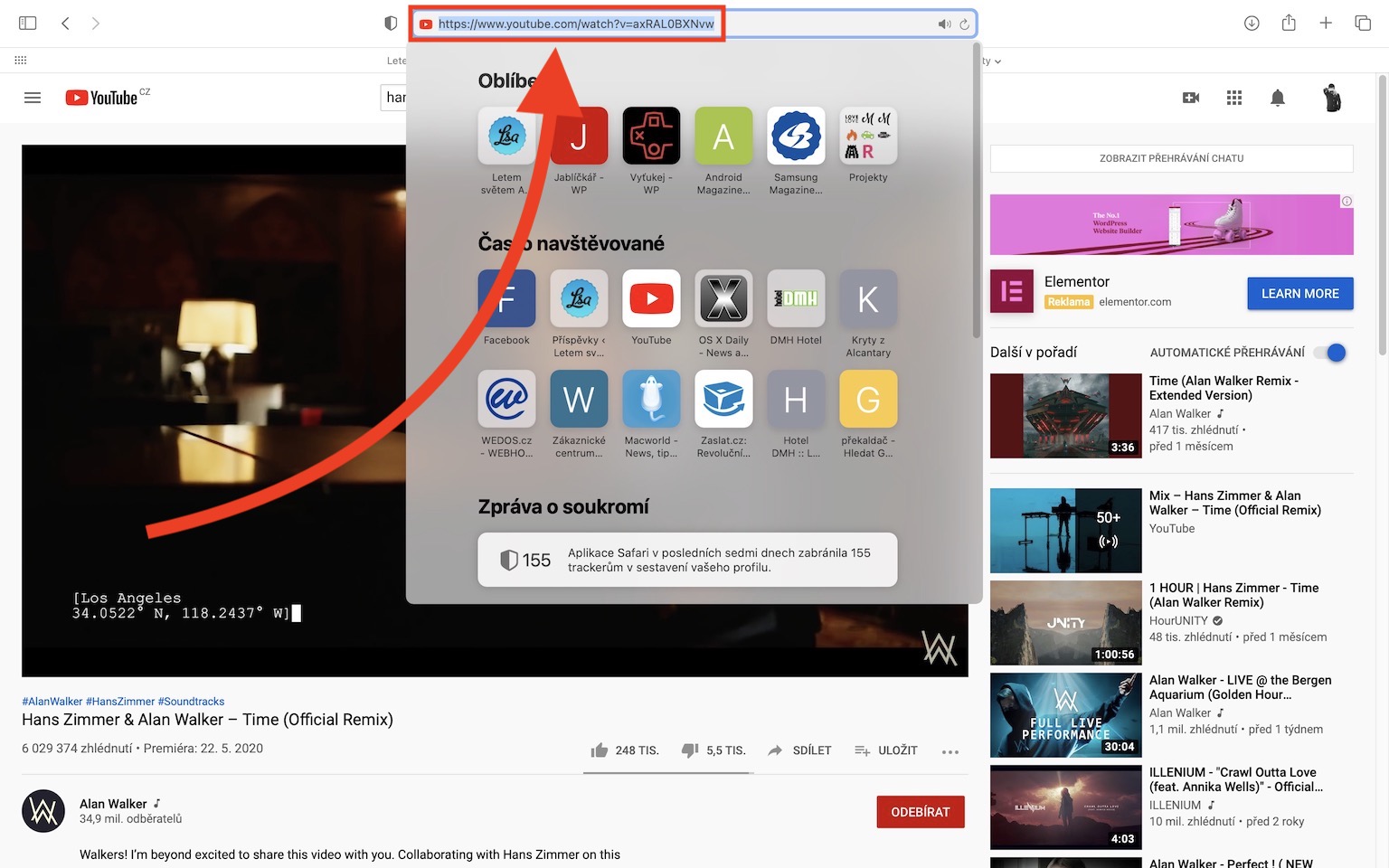
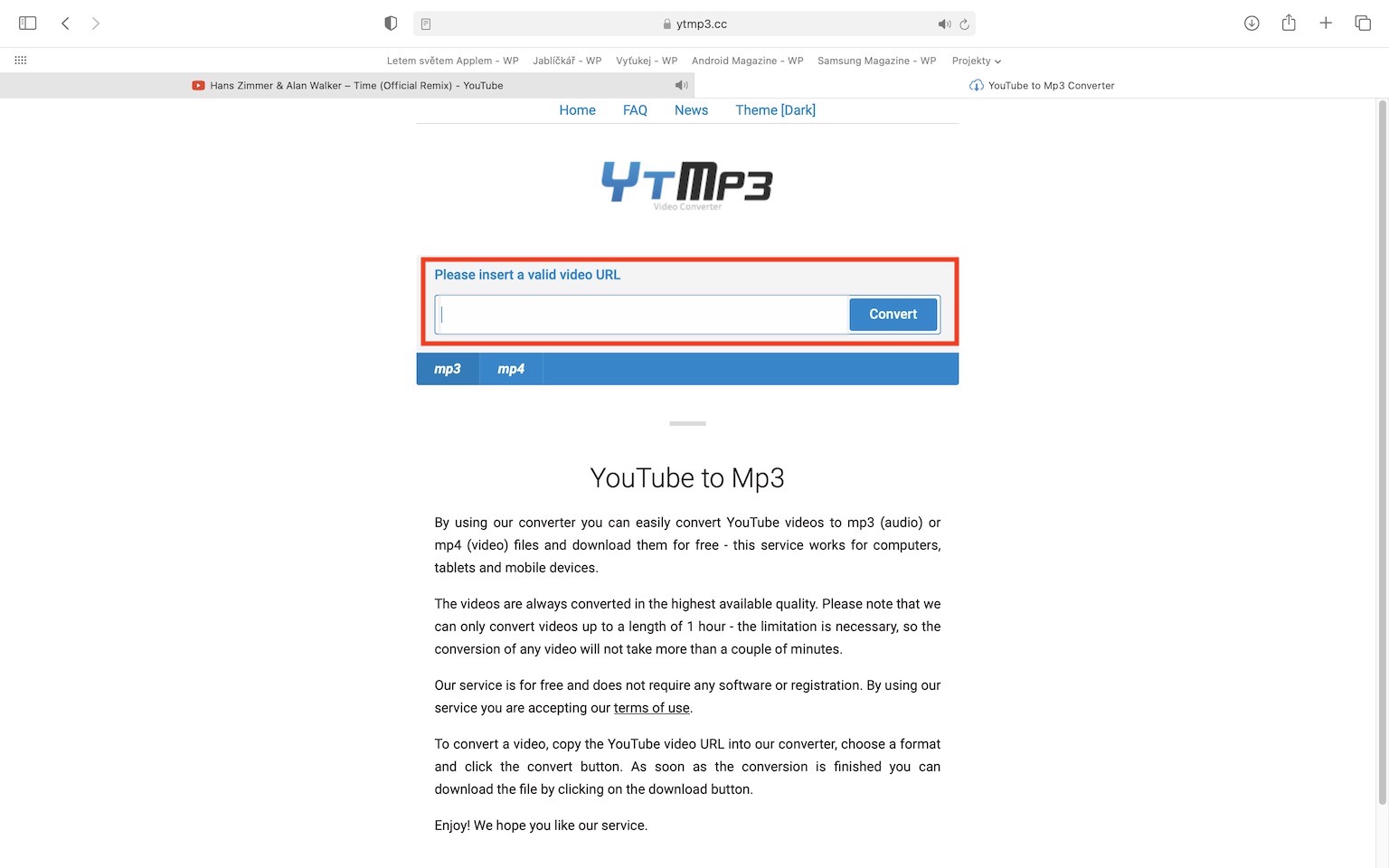
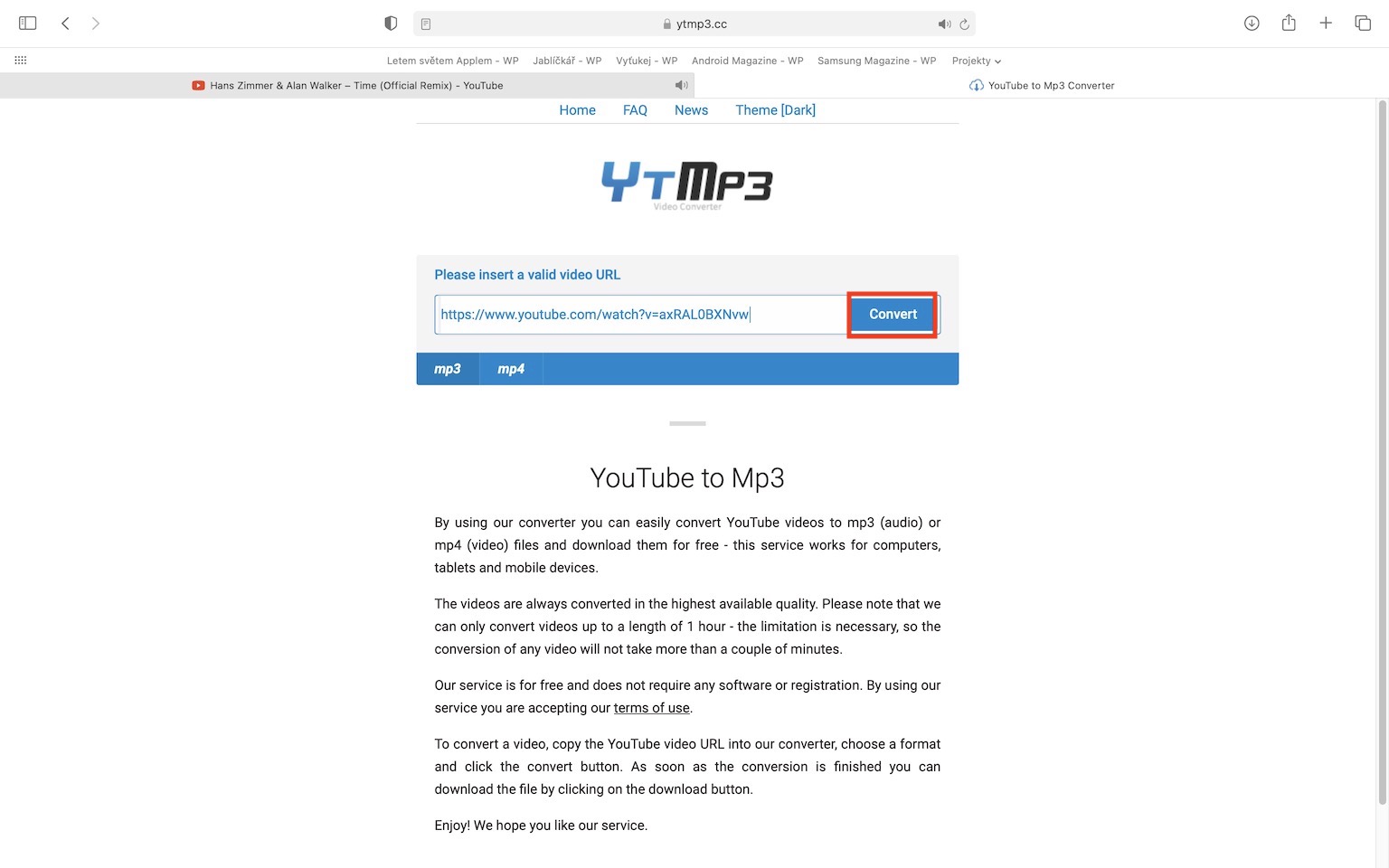
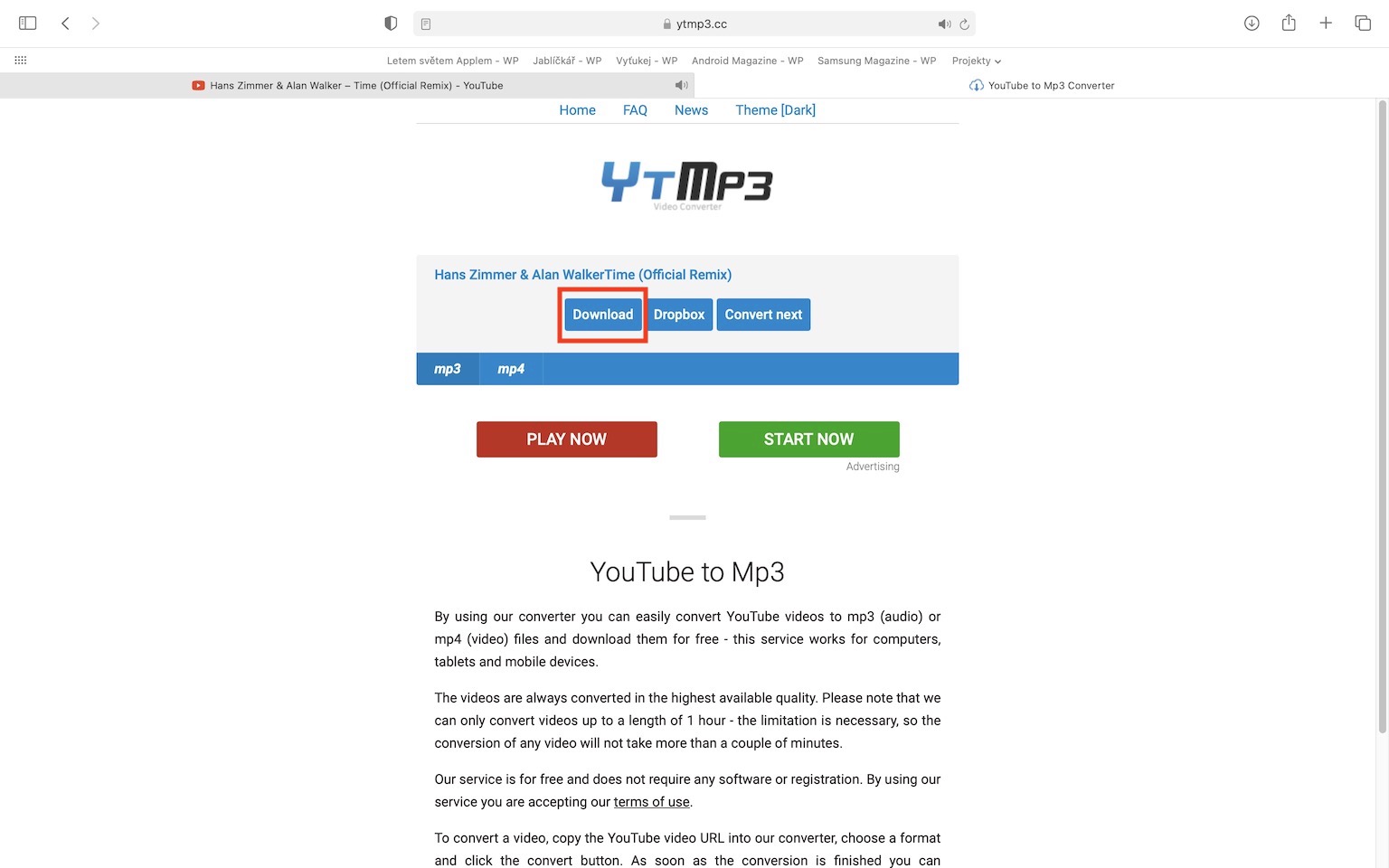

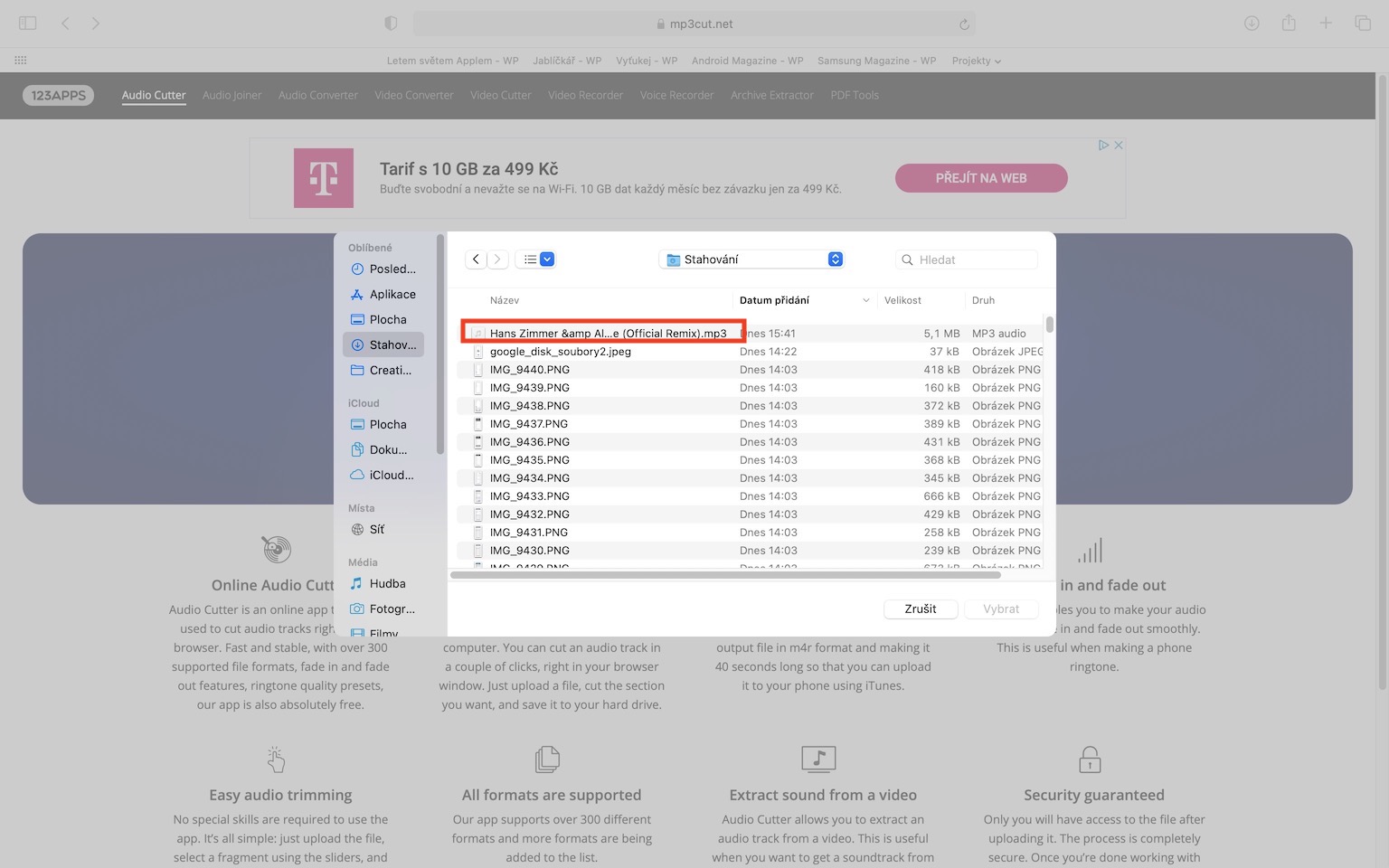

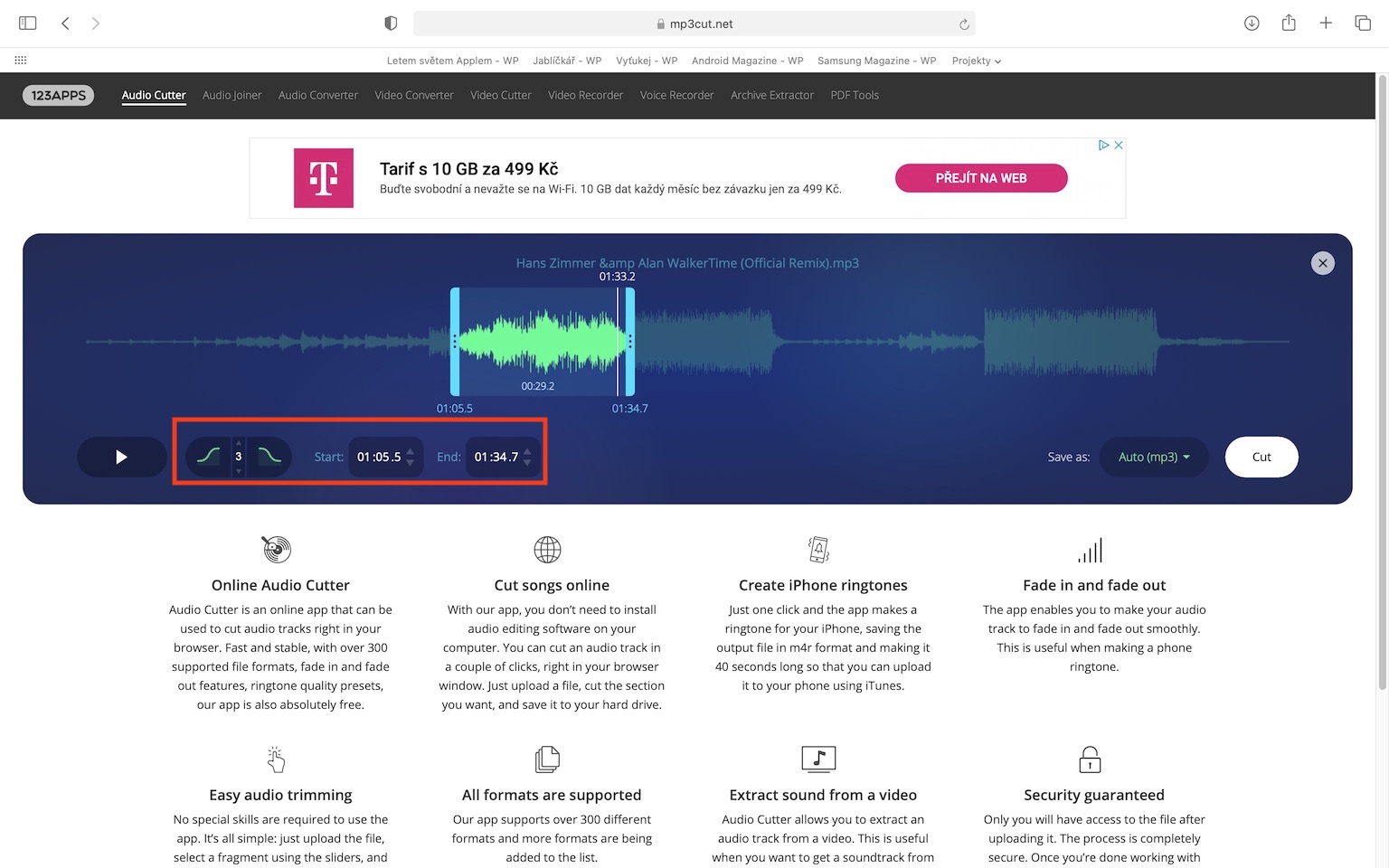
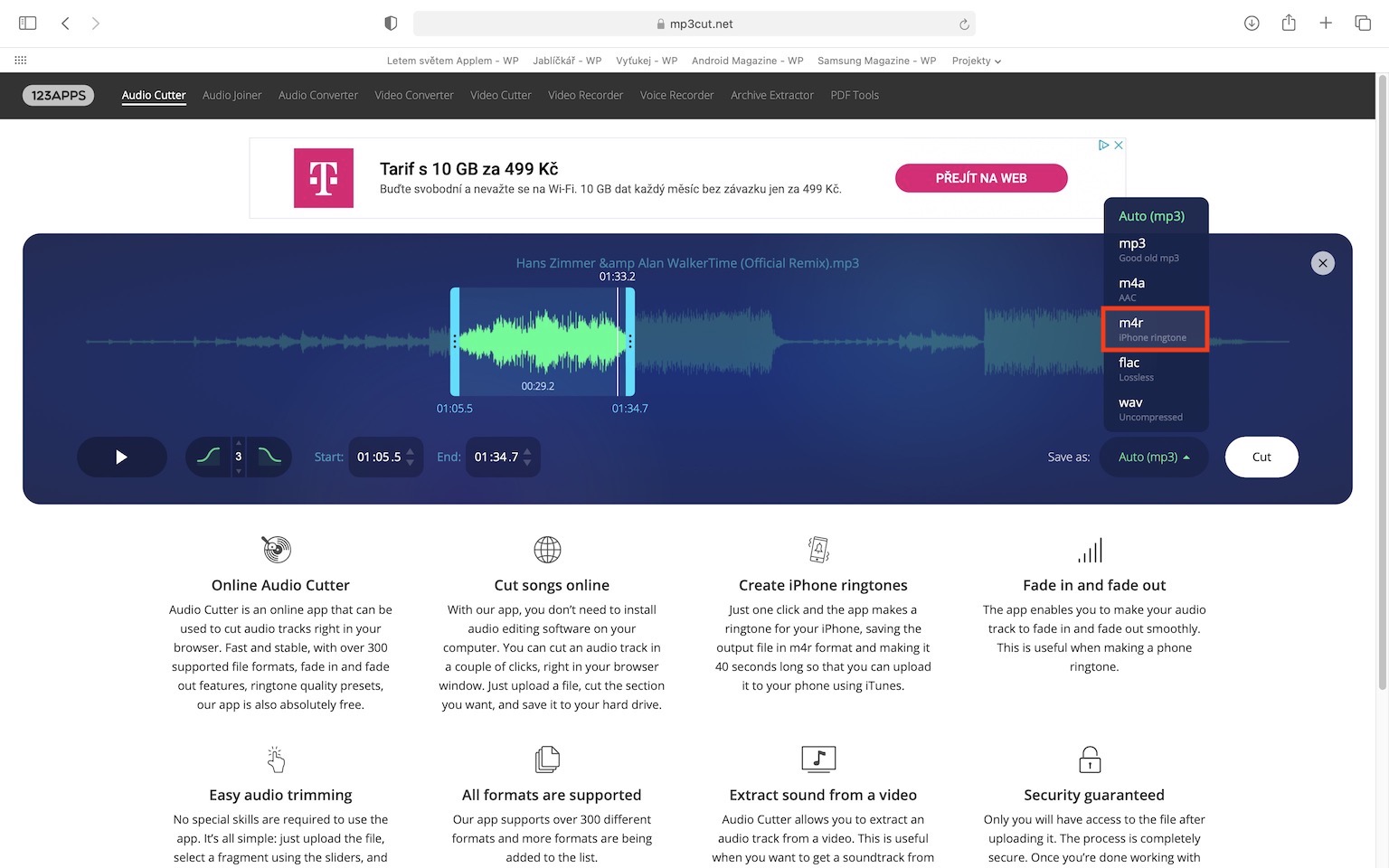
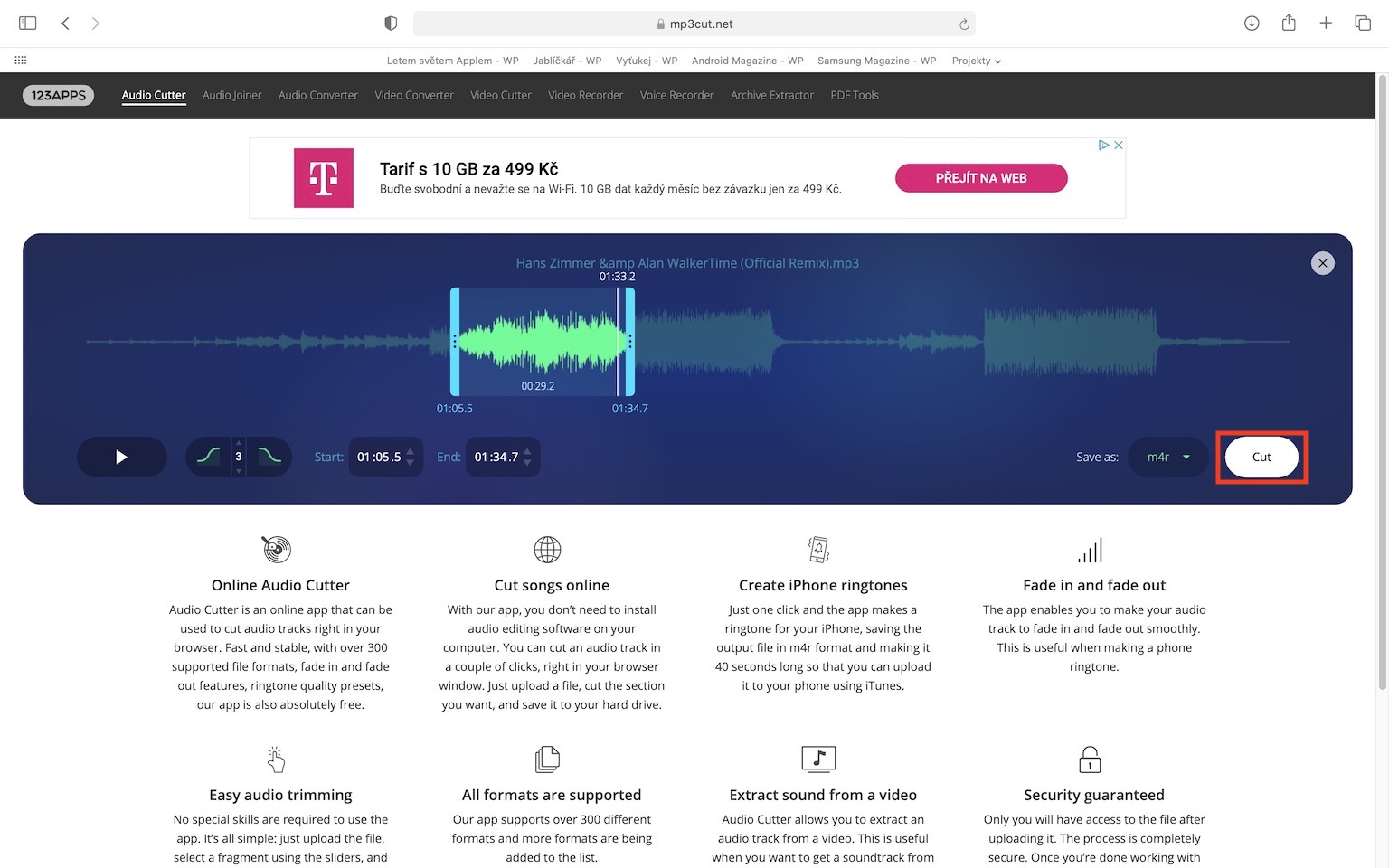

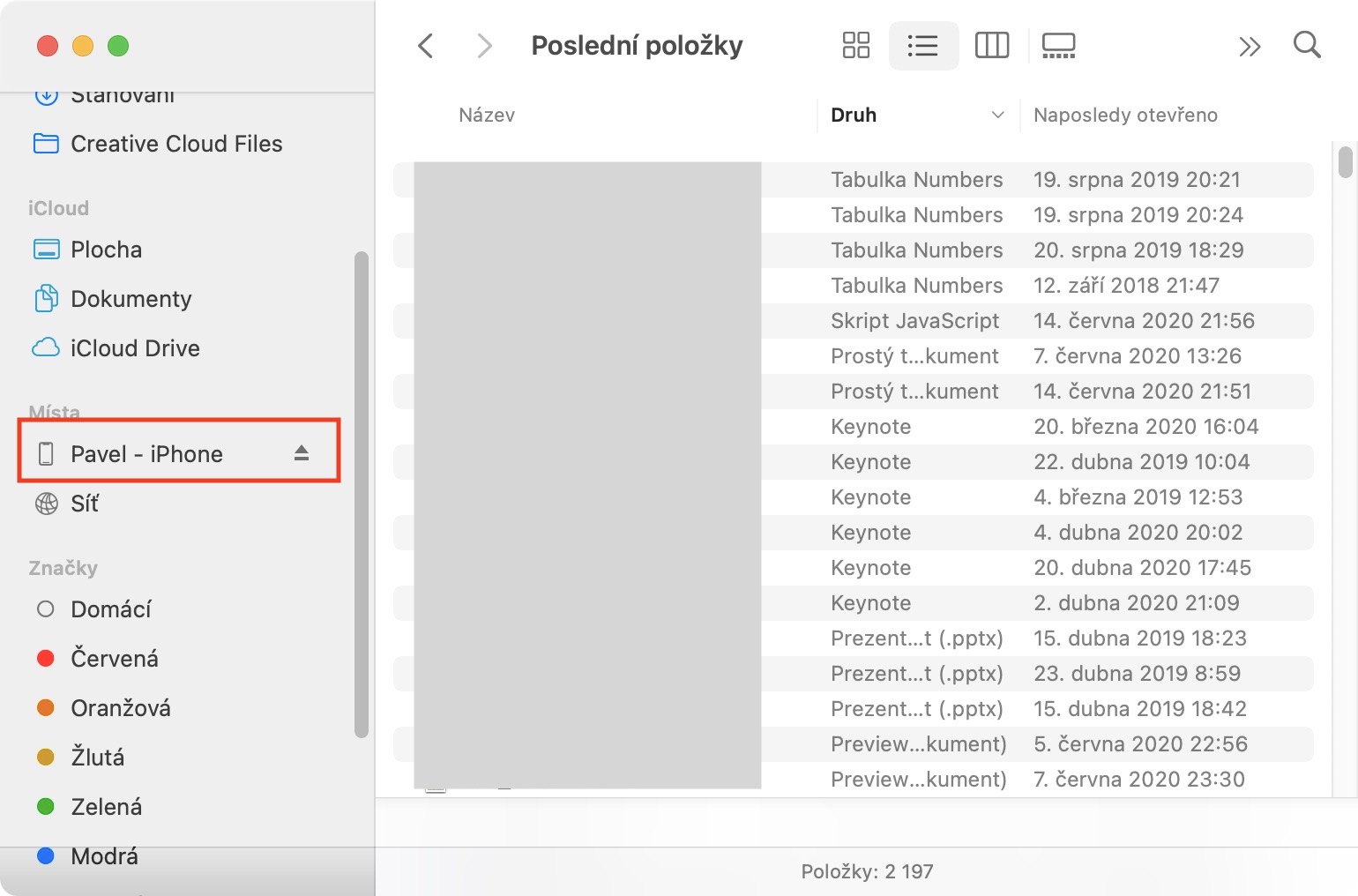

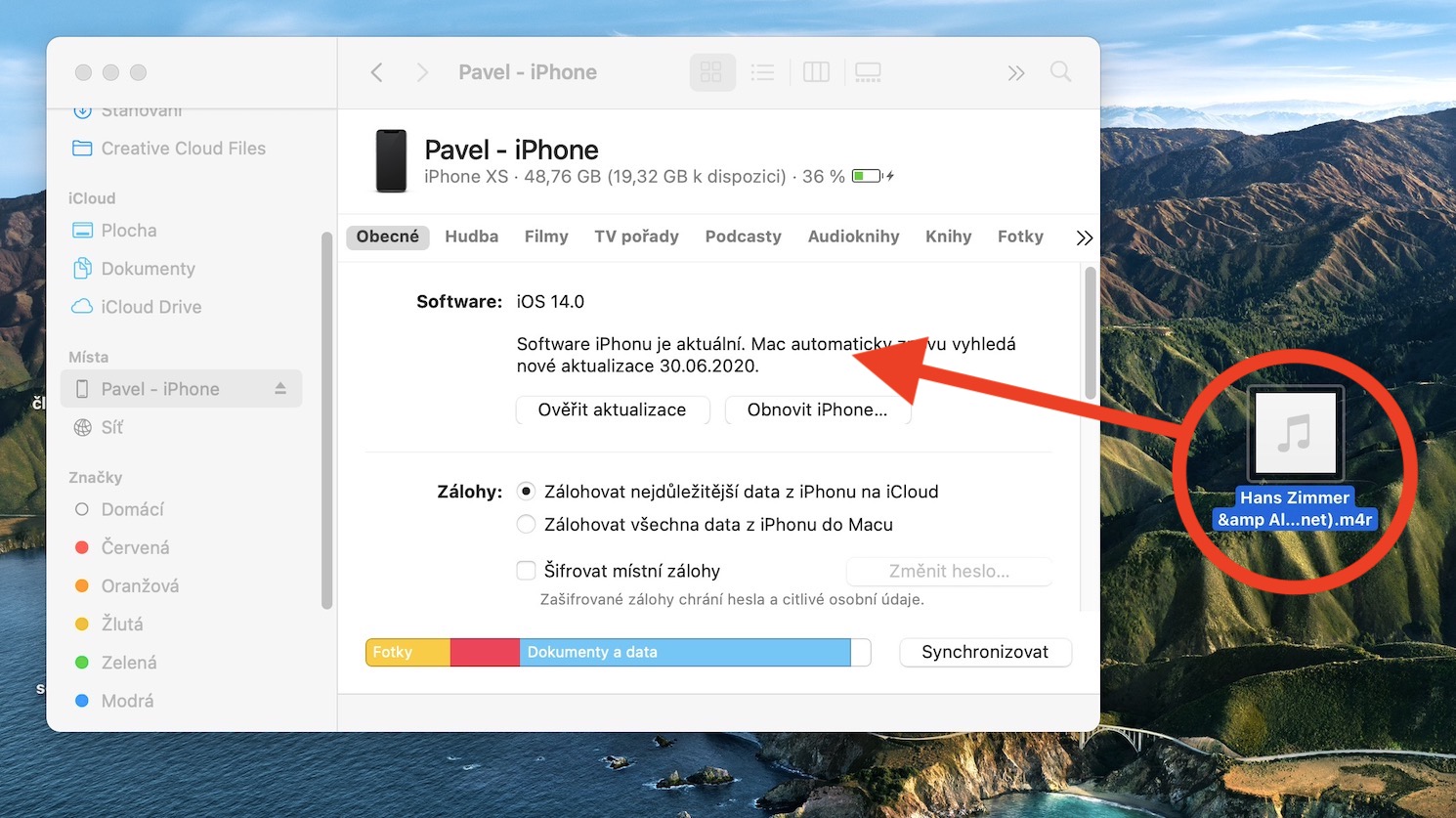

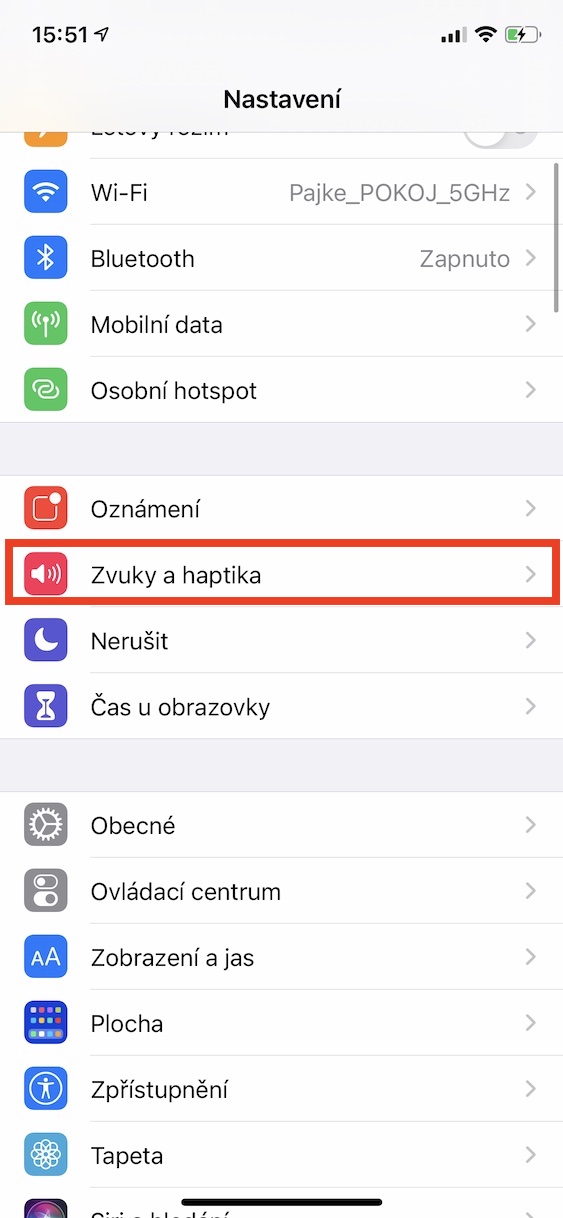
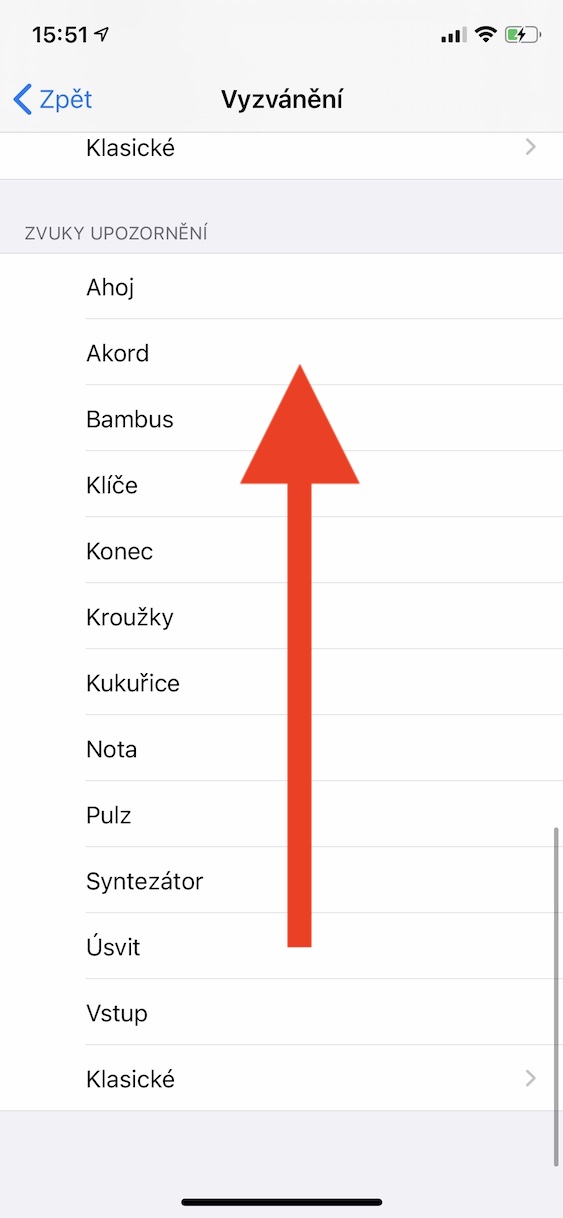
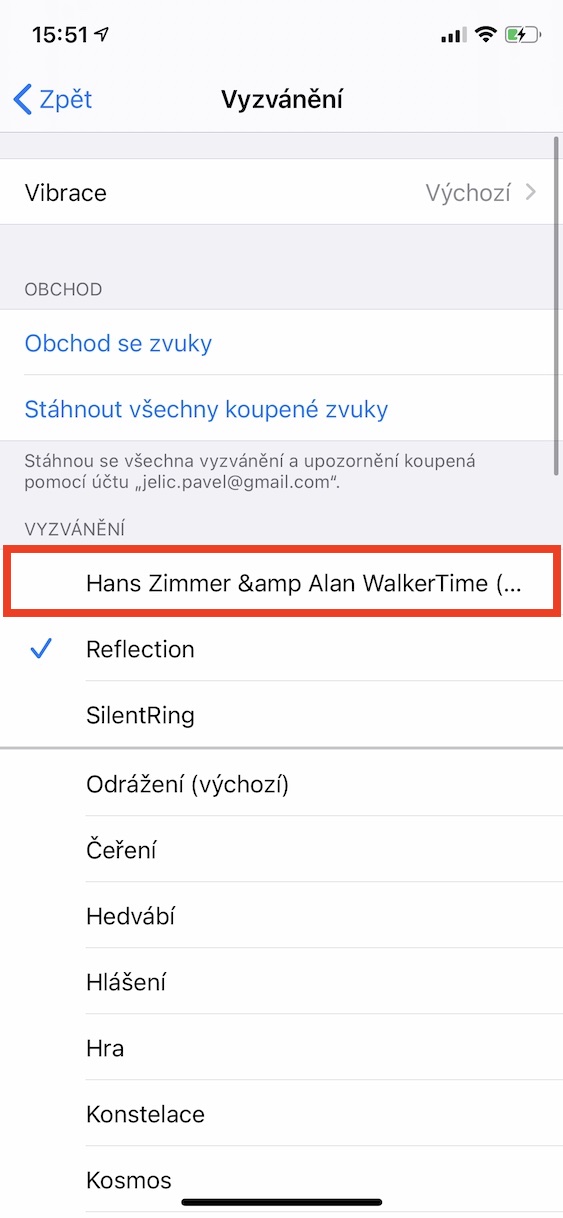
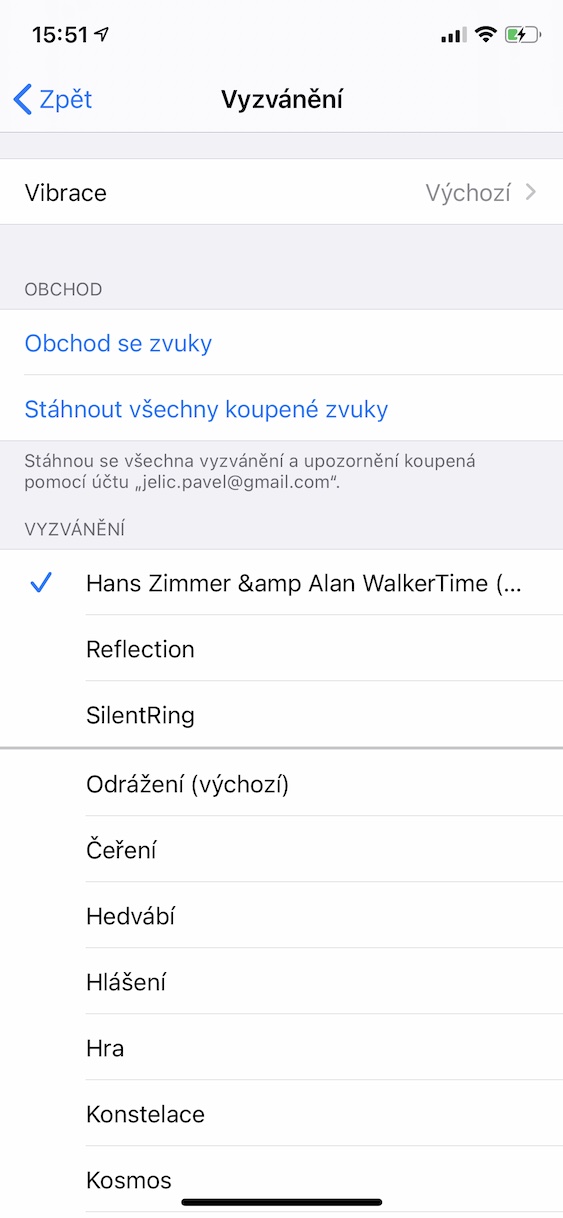



























Znám lepší způsob!
Stáhnete si aplikaci GarageBand, klikněte na tlačítko + a zvolte Audiorekordér. Následně klikněte na symbol dlaždic vlevo nahoře. Jakmile se po stisknutí symbolu pásky dostanete na novou stránku, tak nahoře zvolte Soubory a potom v dolní části Procházet položky z aplikace Soubory. Tam najdete skladby třeba ze Souborů nebo např. z aplikace Documents. Kliknete na Vámi zvolenou skladbu nebo soubor a dostanete se na stránku, kde jste se již nacházeli při tomto postupu dříve. Tam podržíte onu načtenou skladbu a můžete si vyzvánění upravit. Poté vyzvánění uložíte, čehož docíte pomocí zvolení šipky v pravo a následně Moje skladby. Tam už jen stačí zmáčknout symbol sdílení, potom Vyzvánění a zde si nastavíte, jak chcete zvuk využít. To vše jen na iPhonu.
Pokud jste to nepochopili, tak se můžete podívat na Youtube třeba s hledaným výrazem “Jak nastavit vyzvánění na iPhonu přes GarageBand” nebo něco v tom smyslu. Doufám, že Vám můj “návod” pomůže :)
Děkuju moc, jiné návody počítaly se starší verzí GarageBand, konečně se mi to povedlo!
Děkuji mockrát, je to jednodušší. Opravdu dlouho jsem to řešila. A? Konečně 🥳
Mě by spíš zajímalo jak vytvořit vlastní zvuky třeba na zprávy
Je to uplne to same staci prevest do m4r jakykoli Zvuk
A můžu ten soubor m4r do telefonu dostat i jinak než pouze přes iTunes? Třeba emailem, nebo WhatUp atp.?
Ahoj, přes GarageBand to jde skvěle. Ale jaktože moje vlastní vyzvánění nejsou vidět ve WhatsApp? Chtěl jsem si své vyzvánění nastavit i zde, ale vidím tu jen ta defaultní. Předem díky za radu!
JAK M4R DOSTANU DO IPHONU NA PC???
Zdravím, uvedený postup nefunguje, iPhone soubory nezobrazí a ani do něj nejdou přes iTunes nahrát.
Fungují
Postup mě taky nefunguje, i když dám že chci stáhnout m4r, stáhne se m4a a to mě itunes nevezme….
Ahoj, nejlepší free soft pro windows na convert se mi osvědčil SwitchAudioFileConverter, zde si přeconvertujete MP3 to M4R a pak už jen stačí v iTunes vložit soubor do „Zvuky“
Tvl zlatý android. 🤦♂️